来源:网络 作者:Sener
19、新建一个图层,按Ctrl + Alt + Shift + E 盖印图层,用模糊工具把下图选区部分模糊处理。
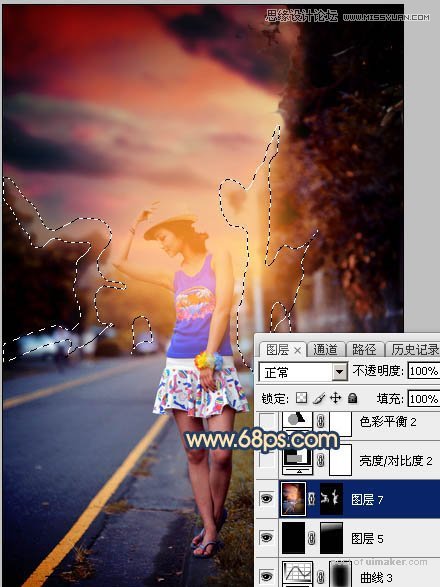
20、创建亮度/对比度调整图层,适当增加对比度,参数及效果如下图。
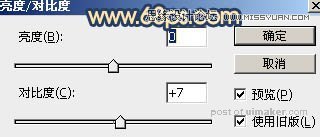

21、创建色彩平衡调整图层,对阴影,高光进行调整,参数及效果如下图。这一步主要给高光部分增加淡黄色。

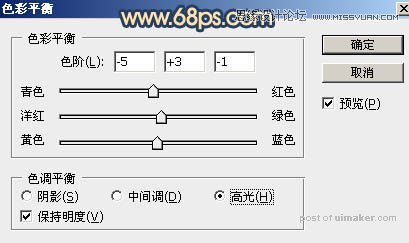
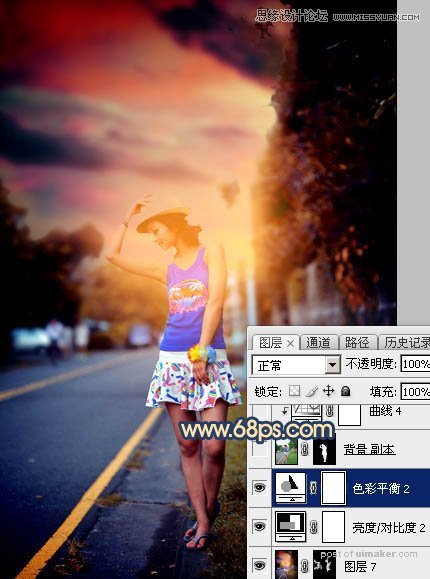
22、把背景图层复制一层,按Ctrl + Shift + ] 置顶,用钢笔工具把人物部分抠出来,复制到新的图层,把背景副本图层隐藏,效果如下图。

23、微调一下人物部分的颜色,加强一下局部明暗,效果如下图。
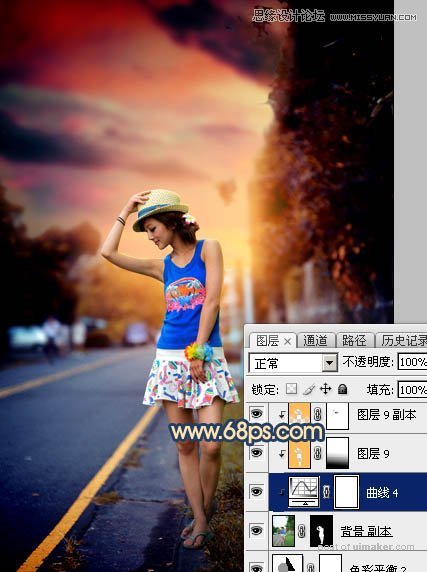
最后微调一下颜色,给人物磨一下皮,完成最终效果。
